Duyệt web như hacker bằng Terminal với W3M kali linux 2.0
Tất
cả mọi người sử dụng để duyệt trang web trên trình duyệt web khác nhau, nhưng
bạn có biết làm thế nào để làm trình duyệt trên Linux Terminal, Hầu hết người
dùng không biết rằng họ có thể duyệt web từ dòng lệnh.
w3m
là đơn giản Hỗ trợ trình duyệt Text-Based cho kết nối SSL, Bàn, và màu sắc
khung và hình ảnh nội tuyến trên thiết bị đầu cuối phù hợp. Nói chung, nó ám
trang trong một hình thức như thật với bố trí ban đầu của chúng. Với w3m bạn có
thể duyệt các trang web thông qua một thiết bị đầu cuối. Hơn nữa, w3m có thể
được sử dụng như một công cụ định dạng văn bản mà loại bộ HTML sang văn bản đơn
giản.
Nó có
một vài thủ thuật lên tay áo của mình, bao gồm hỗ trợ cho hình ảnh, các tab,
bảng, khung và các tính năng khác thường không có trong các trình duyệt web đầu
cuối.
Nếu
bạn đang sử dụng Linux cho một thời gian, bạn có thể nhớ sử dụng một trình
duyệt thiết bị đầu cuối để Google ra một giải pháp cho phần cứng của bạn khi
máy chủ X từ chối để tải. Vào thời gian đó bạn có thể sử dụng w3m với hỗ trợ
hình ảnh nội tuyến.
Các
tính năng:
Bạn
có thể làm theo các liên kết và / hoặc xem hình ảnh trong HTML
Internet
chế độ xem trước tin nhắn, bạn có thể duyệt mail HTML
Bạn
có thể làm theo các liên kết trong văn bản đơn giản nếu nó bao gồm các hình
thức URL
Với
w3m-img, bạn có thể xem hình ảnh nội tuyến và nhiều hơn nữa ...
Cài
đặt w3m:
W3m
không được bao gồm theo mặc định trên hầu hết các bản phân phối Linux. Bạn sẽ
muốn cài đặt các gói w3m chính và các gói w3m-img nếu bạn muốn hỗ trợ hình ảnh
nội tuyến.
Lệnh:cài dặt
#sudo apt-get install w3m
w3m-img
Gói chương trình w3m chiếm 1,408 kB
dung lượng, và sau khi cài vào, chỉ chiếm
vỏn vẹn 3,118 kB dung lượng trên ổ cứng.
dung lượng, và sau khi cài vào, chỉ chiếm
vỏn vẹn 3,118 kB dung lượng trên ổ cứng.
Chỉ vài thao tác là xong!!
·
Cách dùng:
·
Shift + B: để
trở về trang trước;
·
Shift + U: Để
mở Url khác (gõ trang web khác và ấn Enter để đi tới trang web đó);
·
Shift + H: Để
bật trang trợ giúp (Help) của w3m. Tại đây bạn có thể xem đầy đủ danh sách các
phím tắt của w3m. Để thoát trang trợ giúp: Ấn phím 'ESC' rồi ấn phím mũi tên đi
xuống.
Để thoát w3m, ấn 'q' rồi ấn 'y' (Quit? Yes!).
W3M
có một vài tùy chọn bằng dòng lệnh, nhưng hoàn toàn không phải bắt buộc. Thông
tin duy nhất cần được chỉ định rõ ràng chỉ là địa chỉ trang web cần thiết. Nếu
muốn truy cập Google thì các bạn sử dụng lệnh:
w3m google.com
Sử dụng
phím 4 mũi tên trên bàn phím để di chuyển vị trí của con trỏ, hoặc nhấn chuột
vào vị trí bất kỳ trên màn hình để chuyển con trỏ tới đó. Nếu muốn nhập nội
dung vào text box, chọn vị trí ô text box đó và nhấn Enter trước khi nhập. W3Msẽ xử lý các tổ hợp phím như lệnh khi người dùng bắt
đầu gõ:
Nếu muốn
mở 1 đường dẫn bất kỳ nào đó, dùng con trỏ để lựa chọn, sau đó nhấnEnter. Sau đó, nhấn phím Tab để chuyển tới đường URL tiếp theo trên trang web:
ảnh minh họa/... về trình duyệt
Nhấn Shift + B để quay trở về trang web trước đó, còn
nếu muốn mở URL khác thì nhấn Shift + U và tùy chọn URL sẽ hiển thị. Nhấn Shift + H để xem trangHelp và danh
sách shortcut hoàn chỉnh.
Xử lý ảnh trong Terminal:
W3M có hỗ trợ chế độ hiển thị ảnh, vậy chúng ở đâu? Về mặt kỹ
thuật, ứng dụngTerminal như GNOME Terminal và Konsole của KDE lại không thể hiển thị ảnh trên W3M, còn đối
với một số dạng Terminal khác như Xterm thì lại có thể. Bên cạnh đó, W3M sẽ hiển thị đầy đủ nếu đang ở trong chế độ
điều khiểnframebuffer, do vậy chúng ta sẽ không phải cần
tới X server nữa:
FACEBOOK:
Một tính năng khác không hoạt động trong GNOME Terminal hoặc Konsole là menu chuột phải của W3M:
Tab:
Đây chắc
chắn là 1 thành phần không thể thiếu đối với bất kỳ trình duyệt nào hiện nay,
và W3M cũng vậy. Nhấn Shift + T để mở
tab mới:
Để thay
đổi giữa các tab khác nhau, chúng ta chỉ cần nhấn chuột để lựa chọn. Hoặc dùng
phím { hoặc } (Shift + [ hoặc Shift + ] tương
ứng). Với nhiều cải tiến hiện nay,
Bên cạnh
đó, các bạn có thể tự tham khảo và tìm hiểu thêm về hệ thống tính năng
. Tuy
nhiên, trình duyệt dựa trên Terminal này
vẫn chưa thể hỗ trợ JavaScript.
Chúc
các bạn thành công!!!1




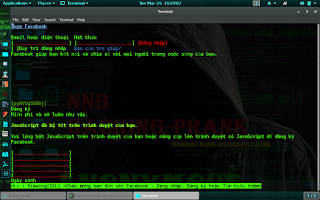














Post a Comment